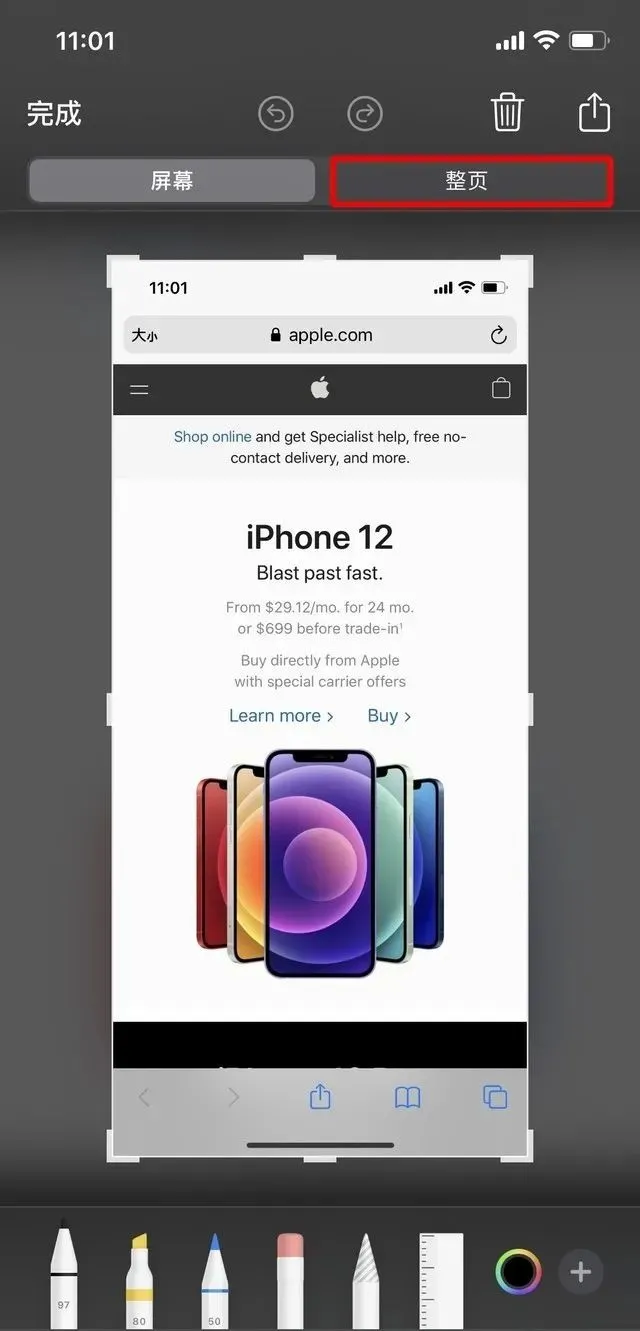
文章图片
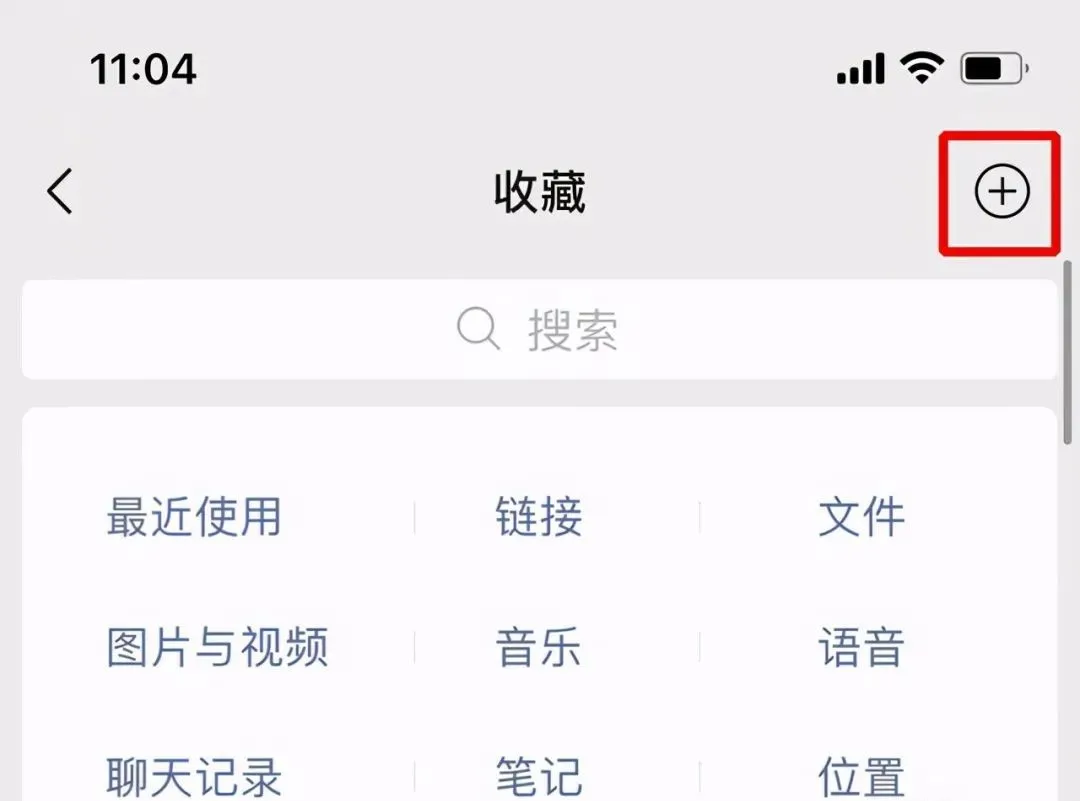
文章图片
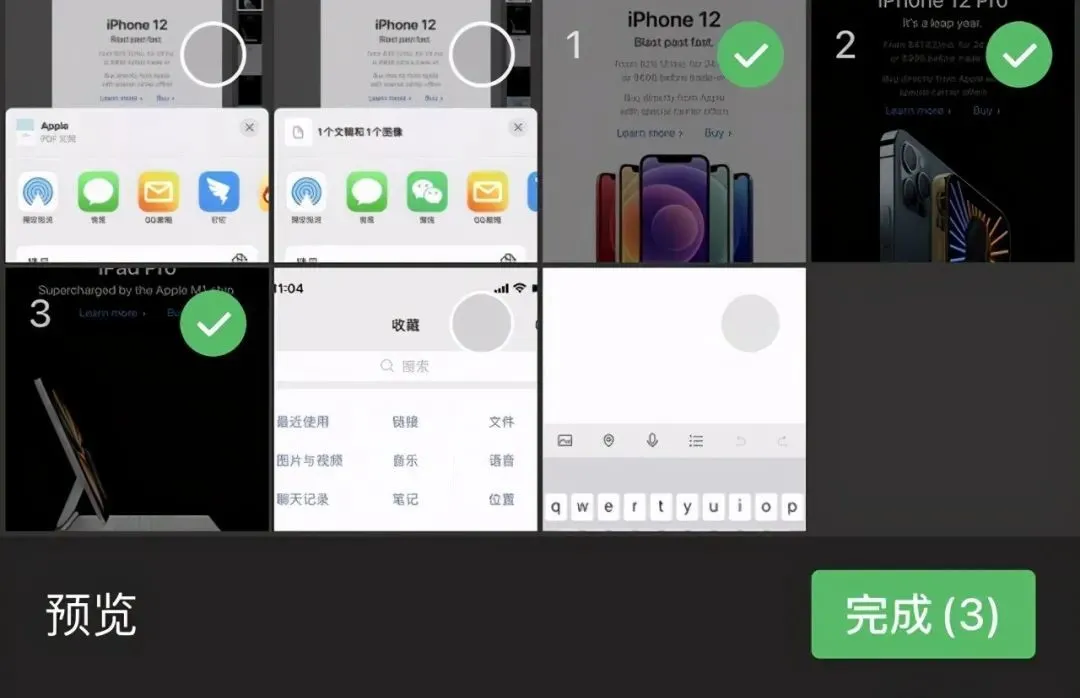
文章图片

如果你问我一个苹果手机的槽点 , 我会毫不犹豫地说:截长图 。
日常生活中 , 当我们使用手机时常常需要用到页面截屏功能 , 在一些内容较多的长页面时则需用到长截图功能 。 很多Android手机本身就支持长截图功能 , 这也让很多iPhone用户特别羡慕 。
其实 , iPhone本身也可以实现长截图功能 , 只不过经常被我们忽视罢了 。 接下来小闪就教大家如何在iPhone中实现长截图 。
一、依靠Safari浏览器长截图
在iOS 13乃至于最新的iOS 14.6中 , 我们在Safari浏览器中其实就可以实现长截图 。
●在Safari浏览器中任意打开一个网页 , 然后同时按住音量上键和侧边键完成正常截屏:
●然后我们会在截屏界面上看到“屏幕”和“整页”这两个选项 。
●接着我们点击“整页”按钮即可把整个网页截取下来 。 然后点击右上角的分享按钮 , 再点击“储存到文件”就可以保存长截屏:
二、借助微信截长图
除了依靠Safari浏览器实现长截图之外 , 我们还可以依靠微信进行图片的拼接完成长截图 。
●首先打开手机微信 , 然后点击右下角的“我”——“收藏”——点击右上角的“+”:
●接着在键盘界面中点击相册图标按钮 , 接着选择截取长图所需要的图片 , 点击完成:
●图片选择完毕后点击右上角的“...” , 选择“导出为图片”后点击“完成” , 即可生成长截图:
以上就是iPhone实现长截图的两种方式 , 总的来说 , 第一种是最简单快捷的 , 但是这种方式仅限于Safari浏览器;第二种比较繁琐 , 需要一张一张的截图然后再拼接 。
以上这两种方法为iPhone用户在有长截图需求时提供了可行的方案 , 但是小闪希望苹果未来能够上线支持如安卓机般真正系统级别的长截图功能 , 毕竟在安卓机上早已实现的功能 , 苹果一直没有说不过去了 。 【iPhone|买了iPhone竟然不会长截图?两种方法教你实现】
- iphone12|它是4000左右性价比最高的iPhone之一,买它不后悔!
- iphone13|某东买的iPhone13Pro到了,原封未激活,包装完好,没翻车!
- iPhone|内行人认同的智能手机,目前这4款机型最值得买,一款比一款猛!
- iPhone|iPhone 15外观曝光,真是让人意想不到!
- iPhone|第一次用苹果手机是什么样的感觉?用了十年苹果手机,说说感受
- iPhone|部分商家将黑解iPhone当无锁机卖,“无SIM卡限制”是假象!
- |翔域科技告诉你那些新人直播的秘诀,竟然是用了这样的教程......
- iPhone|iPhone终将落幕,苹果传来消息,iPhone未来或退出舞台
- iphone12|iPhone12最新售价确认,128G版价格亲民,还买什么iPhone13?
- iPhone|12代酷睿非K系列明年1月中旬发布,至少有7个型号
